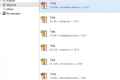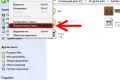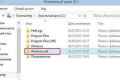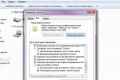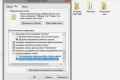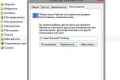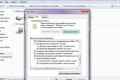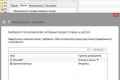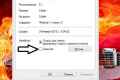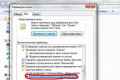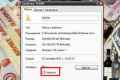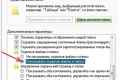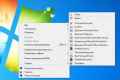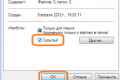Як створити папку windows?

Папки - хороший спосіб організації файлів. Набагато зручніше розкласти документи, музику і фотографії з різних папках, ніж тримати їх купою на робочому столі. У цій статті ми розповімо, як створювати папки в Windows 7, а інші корисні поради по роботі з цією операційною системою ви можете знайти в розділі Windows 7.
Як створити папку в Windows 7
Перш ніж створювати папку, визначитеся, де саме вона буде перебувати. Можна створити її прямо на робочому столі (про що ми розповідали в нашій попередній статті Як створювати папку на робочому столі), Можна - в одній з вже існуючих папок або взагалі прямо в кореневому каталозі диска. Не варто створювати папки в системних каталогах, таких як «C: Windows», «C: Program Files» і т. П.
Отже, перейдіть в те місце, де хочете створити нову папку, і натисніть правою кнопкою миші де-небудь на порожньому ділянці (якщо ви натиснете правою кнопкою на файлі або папці, ви просто не побачите потрібної опції). Виберіть з меню опцію «Створити> Папку». З`явиться папка з ім`ям «Нова папка». Впишіть замість нього відповідну назву і натисніть [Enter] або клацніть лівою кнопкою миші де-небудь поза рамки з ім`ям, щоб застосувати зміни. Якщо ви не встигли відразу змінити назву папки, натисніть клавішу [F2], щоб увійти в режим перейменування.
Як створити невидиму папку в Windows 7
Про створення прихованих папок ми вже розповідали в нашій попередній статті Як зробити невидиму папку, але повторимо і тут. Щоб зробити папку невидимою, натисніть на ній правою кнопкою миші і виберіть пункт «Властивості». У вікні на вкладці «Загальні», в розділі «Атрибути», поставте прапорець «Прихований» і натисніть «Застосувати».
Якщо всередині папки вже лежать файли, вас запитають, чи хочете ви застосувати новий атрибут тільки до папки або до її вмісту теж. За замовчуванням обраний другий варіант, і в більшості випадків його і слід використовувати. Натисніть «ОК», щоб застосувати зміни, і «ОК», щоб закрити вікно властивостей папки.
Щоб побачити приховану папку, коли вона вам знадобиться, в Провіднику відкрийте вкладку меню «Вид» і натисніть кнопку «Параметри». У вікні перейдіть на вкладку «Вид», в самому кінці списку опцій знайдіть і виберіть «Показувати приховані файли, папки і диски» і натисніть «ОК». Не забудьте потім відключити цю опцію, щоб знову приховати папку.
Як створити мережеву папку в Windows 7
Щоб відкрити доступ до папки для інших комп`ютерів у вашій домашній мережі, натисніть на ній правою кнопкою миші і виберіть пункт «Властивості». У вікні властивостей відкрийте вкладку «Доступ» і натисніть кнопку «Загальний доступ». У вікні виберіть опцію «Все» і натисніть кнопку «Додати». Після цього натисніть на доданому пункті в списку нижче і виберіть зі списку, що ви хочете дозволити: тільки читання (перегляд файлів в папці) або читання і запис (тобто, редагування файлів). Натисніть кнопку «Загальний доступ», а потім - кнопку «Готово».
Після цього потрібно переконатися, що загальний доступ до папок на вашому комп`ютері дозволений в принципі. Все в тому ж вікні властивостей папки, на вкладці «Доступ», натисніть посилання «Центр управління мережами і загальним доступом». У вікні, виберіть опції «Включити загальний доступ» і «Відключити загальний доступ з парольного захистом» (щоб підключатися до папки можна було без введення пароля). Натисніть кнопку «Зберегти зміни».